Recursos
Cómo realizar copias de seguridad en Windows 10

Las tareas de backup o copias de seguridad, son técnicas de mantenimiento imprescindibles para un profesional que pretenda proteger la información personal y corporativa de un equipo informático, como nos recuerdan en el fin de semana que celebra el World Backup Day.
Además, en caso de problemas, tener la capacidad de recuperarlos de una manera sencilla y rápida con el consiguiente ahorro de un valioso tiempo en instalación del sistema operativo, configuración, aplicaciones y datos, es algo que no tiene precio.
Aunque las medidas de seguridad a nivel de hardware y software de los ordenadores actuales son amplias, ningún equipo está a salvo de la pérdida de datos. Por un problema físico en las memorias de acceso aleatorio o en la unidad de almacenamiento del sistema, por una corrupción del sistema operativo provocado generalmente por alguna aplicación o instalación de controladores. O por una infección de malware teniendo en cuenta que la seguridad al 100% en un mundo conectado simplemente es imposible.
El uso de múltiples dispositivos en la era de la conectividad es una gran ventaja en productividad y movilidad, pero puede complicar la salvaguarda de datos y de ahí la importancia del Backup. Para realizarlas, la industria ofrece potentes aplicaciones de terceras, pero los mismos sistemas operativos cuentan con sus propias aplicaciones soluciones. El último sistema operativo de Microsoft, Windows 10, también ofrece sus propias herramientas de copia de seguridad, restauración y recuperación que revisamos en esta entrada.
Copia de seguridad completa del sistema
Es el método indicado cuando queramos salvaguardar todos los datos del equipo, sistema operativo, configuración, aplicaciones y archivos de usuario. La herramienta creará una imagen completa que podremos restaurar en caso de errores críticos en el mismo. Para ello:
- Accede al panel de control del sistema
- Pulsa sobre Copias de seguridad y restauración
- Pulsa sobre Crear una imagen del sistema
- Elige donde se guardará la imagen, en un disco duro o pendrive, en discos ópticos DVD o en una unidad de red
- Confirma e inicia el proceso haciendo clic en Iniciar copia de seguridad
La copia de seguridad puede tardar desde 10 minutos a varias horas según la cantidad de datos a procesar, aunque el equipo puede utilizarse normalmente durante el proceso. La herramienta no permite personalizar los archivos a incluir, pero es un método sencillo realizable desde el mismo sistema operativo, que nos producirá una imagen completa del sistema que podremos restaurar en caso de problemas.
Copia de seguridad de archivos
Es el método indicado para guardar una copia de seguridad de archivos para recuperarlos si se pierden o dañan.
- Accede al panel de control del sistema
- Pulsa sobre Historial de archivos
- Conecta una unidad externa como un disco duro o pendrive USB o elige una unidad de red
- Si tienes varios selecciona la unidad a utilizar por el historial de archivos
- Pulsa sobre el botón Activar
- La herramienta guardará los archivos de las Bibliotecas, Escritorio, Contacto y Favoritos
- Si no deseas guardar carpetas y bibliotecas específicas puedes agregarlas en el apartado de exclusiones
Una vez activa por primera vez, puedes acceder a la Configuración Avanzada para elegir la frecuencia con la que se realizará las copias y el tiempo que se mantendrán las versiones guardadas. En caso de problemas solo tienes que pulsar sobre la opción Restaurar archivos personales y elegir la versión de los archivos que quieres devolver a su ubicación original.

Recuperación avanzada
Complementando las opciones anteriores de copia de seguridad y restauración, Windows 10 también ofrece una herramienta de recuperación avanzada. La opción de restaurar se ha simplificado en Windows 10 Creators Update, aunque su objetivo sigue siendo el mismo, restablecer el sistema operativo a su configuración predeterminada de fábrica, superando los problemas de degradación del sistema que ocurre con su uso, la instalación de aplicaciones o controladores o la introducción de algún tipo de malware. Muy útil en caso de problemas. Para activarlo:
- Accede al panel de control del sistema
- Pulsa sobre Recuperación
- Pulsa sobre Configurar Restaurar sistema
- Activa la protección del sistema y uso de espacio en disco haciendo clic en Configurar
- Crea un punto de restauración del sistema
A partir de aquí se irán creando automáticamente puntos de restauración. Según se vaya llenando el espacio elegido para la protección del sistema se irán eliminando puntos de restauración anteriores. Para volver a un punto anterior la misma herramienta ofrece la función para restaurar el sistema y corregir los problemas. Restaurar el sistema no afecta a documentos, imágenes u otros datos personales.
Como hemos visto Windows 10 ofrece varias posibilidades para realizar copias de seguridad, restauración y recuperación. Un tipo de herramientas imprescindibles que pueden salvarnos la vida en caso de problemas. Si un reemplazo del hardware dañado puede solucionarse, la pérdida de archivos profesionales o personales puede tener un gran coste y en algunas ocasiones sin recuperación posible y de ahí la importancia de realizar regularmente estas tareas de mantenimiento que te recomendamos
-

 A FondoHace 5 días
A FondoHace 5 díasCómo escoger la plataforma UEM más adecuada para tu empresa
-

 NoticiasHace 6 días
NoticiasHace 6 díasLas tres principales recomendaciones para poner en marcha una estrategia de seguridad zero trust
-

 A FondoHace 6 días
A FondoHace 6 díasEmpresas con historia: Telefónica
-
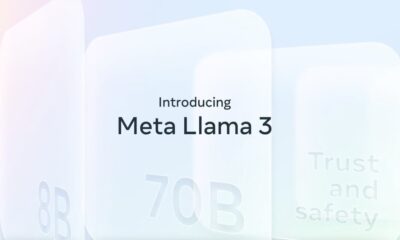
 NoticiasHace 6 días
NoticiasHace 6 díasMeta lanza Llama 3, la renovación de su modelo abierto de IA generativa




























